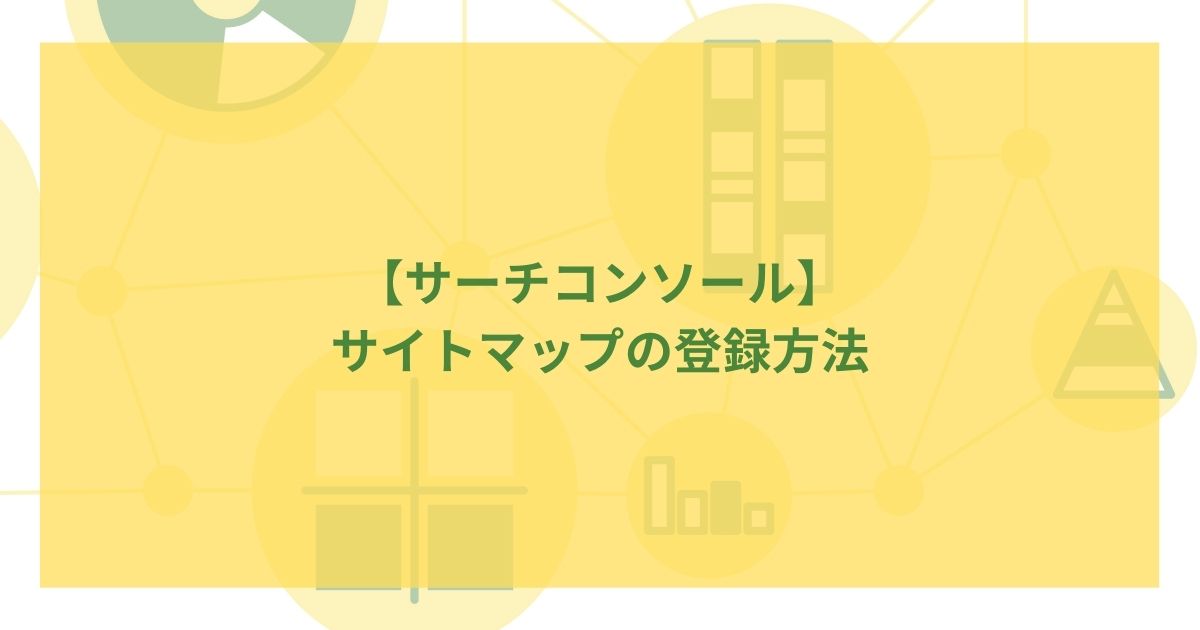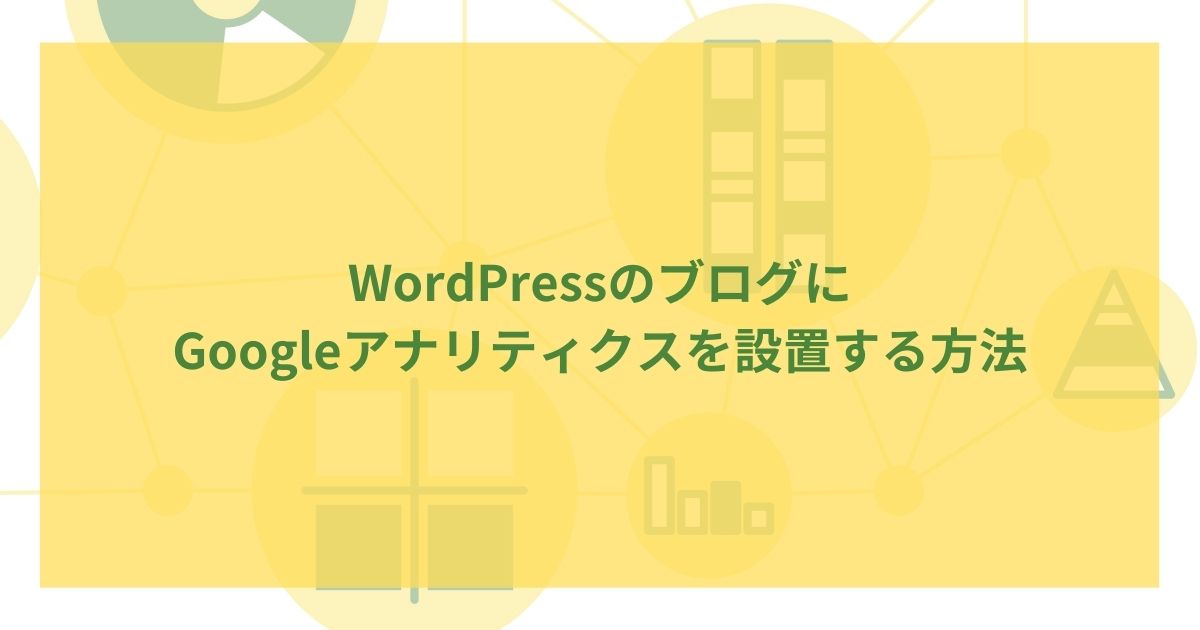このテキストページでは、サーチコンソールでサイトマップを登録する方法を解説していきます。
【手順】サーチコンソールでサイトマップの登録をする
サイトマップの作成手順とサーチコンソールへの登録方法を詳しく解説していきます。
①プラグイン「Google XML Sitemap」をインストールして有効化する
「Google XML Sitemap」というプラグインを使い、サーチコンソールでサイトマップを作成します。
まず、「Google XML Sitemap」プラグインをインストール⇒有効化しましょう。
(すでに有効化している場合は②に進みます)
②サーチコンソールにサイトマップを登録する
サーチコンソールにサイトマップの登録をします。
左メニューの「サイトマップ」をクリックします。
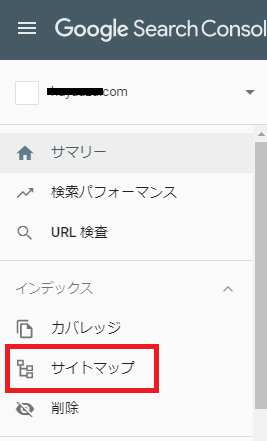
③「sitemap.xml」を入力⇒「送信」をクリック
「新しいサイトマップの追加」に「sitemap.xml」を入力します。
▼コピペ用▼
sitemap.xml
入力後、「送信」をクリックします。
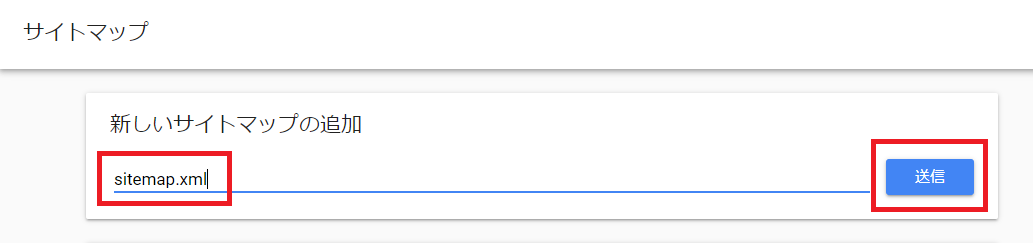
④「取得できませんでした」でも大丈夫です
サイトマップを送信した直後は「取得できませんでした」という表示がされますが、正常に送信されていてもこのような表示になります。
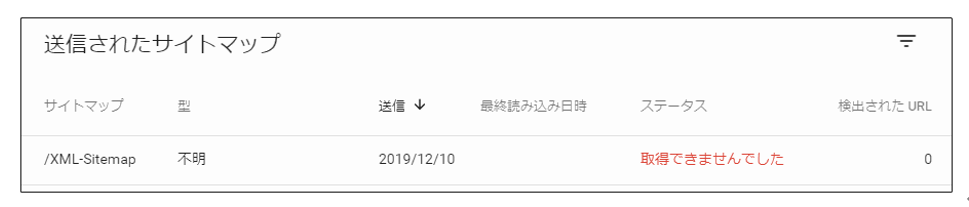
⑤時間をおいてから再度確認する
しばらくしてからサーチコンソールにログインすると、「成功しました」というステータスに変わります。
これで作業は終了です。